Здравствуйте, уважаемые читатели! Для владельца или администратора любого ресурса (будь то стандартный сайт, фотоблог или крупный портал) важное место занимает работа с фотографиями либо другими изображениями в различных аспектах.
Прежде, чем добавить картинку на вебсайт, ее надо соответствующим образом оптимизировать. Если говорить более конкретно, то для получения максимального эффекта нужно по возможности уменьшить размер, вес фото и сжать его (как для всего этого использовать редактор Фаст Стоун).

В качестве «вишенки на торте» наложение водяного знака будет как нельзя кстати. Какую же роль он играет? Все очень просто — это способ защиты ваших авторских прав (здесь читайте о понятии copyright) и один из методов борьбы с копипастом (в этой статье я писал о копировании и незаконном использовании текста, но то же самое можно отнести и к изображениям).
Онлайн сервис PicMarkr для нанесения водяных знаков
При создании изображений и их оптимизации полезно применять различные средства в виде сервисов, программ и расширений. Конечно, максимальный эффект возможен только при использовании сложных графических приложений, например, Photoshop (кстати, функционал этого софта позволяет в том числе поставить водяной знак на фото).
Однако, это отнимает немало времени (одно изучение навороченной программы чего стоит), что не для всех приемлемо. Но всегда существует альтернатива, позволяющая выбрать «золотую середину», которая обеспечит небольшие временные затраты, с одной стороны, и весьма сносное качество полученной картинки, с другой. Примером может служить онлайн редактор Пикслр, о котором я подробно рассказывал, он как раз является упрощенным вариантом Фотошопа.
Совершенно очевидно, что не у всех и не всегда есть возможность применить супер крутой фоторедактор для решения той или иной задачи по оптимизации фотографий. Иногда для выполнения несложных операций быстрее и сподручнее воспользоваться каким-нибудь несложным инструментом с минимальным функционалом.
Это в полной мере относится и к наложению водяного знака на фото. Одним из самых популярных онлайн сервисов, где это можно быстро осуществить, является Picmarkr. Переместившись на главную страницу данного сайта, мы видим, что весь процесс состоит из трех простейших шагов, состоящих из загрузки картинок, их настройки и создания водяного знака:

1. Загрузка фото (изображений). Сначала необходимо выбрать, откуда вы будете загружать фотографии (с компьютера либо с сервисов Flickr, Facebook или Picasa). Для загрузки с ПК нажимаете кнопку «Choose file» (Выберите файл) и сохраняете нужную картинку на сервисе Picmarkr. Одновременно можно загрузить 5 изображений общим весом не более 25 Мб.
Также есть возможность еще и поменять размер итоговой фотки при нанесении водяного знака (по умолчанию он изменяться не будет). Для этого необходимо выбрать из выпадающего меню «Optional: resize uploaded pictures» нужную ширину: 500px (считается оптимальным в случае использования на блоге), 800px (подходит для использования на форумах) или 1024px (используется при пересылке по электронной почте).
Для перехода ко второму шагу нажмите кнопку «Ok! Go to Step2».
2. Настройка. Если вы поставите галочку напротив опции «Text watermark», то получите вкладку для настройки текстового водяного знака. Вводите в поле «Text to display» желаемый текст (скажем, доменное имя своего сайта), в пункте «Presets» из выпадающего меню можно выбрать вариант отображения вашего будущего водяного знака а в «Watermark align» — его местоположение:

Если отмечаете галочкой «Image watermark», то здесь же раскроется соответствующая вкладка с настройками графического водяного знака. Тогда можно с помощью одноименной кнопочки выбрать файл изображения с вашего компьютера (например, заранее подготовленную картинку в виде логотипа проекта), а затем загрузить его, нажав на ниже расположенную кнопку «Upload»:

По аналогии с настройкой текстовой версии находите желаемое положение графического водяного знака (внизу справа, вверху слева и т. д.):

Если хотите получить россыпь водяных знаков, надо отметить «Tiled watermark». Далее в появившихся настройках вы можете либо ввести текст, либо загрузить фотографию, используя ссылку «picture», а затем нажав последовательно кнопки «Выберите файл» (для выбора изображения) и «Upload»:

Наличие на фото нескольких дублирующих друг друга водяных знаков в виде текста или картинок будет выглядеть примерно так (кстати, такой вариант является более надежным, так как сильно затрудняет удаление watermarks с фото для его незаконного использования):

Вне зависимости от того, какой тип watermark вы в конце концов выберете, по окончании процесса настроек расположения жмите кнопку «Continue». Таким образом переходите к третьему и заключительному шагу — сохраняете картинки с водяным знаком:

3. Сохранение конечного изображения на PicMarkr. Для этого нажимаете «Download images to computer», если есть желание скачать фотографию на компьютер. Также возможно закачать ее обратно на сервисы Flickr, Facebook и Picasa, используя соответствующие кнопки. Чтобы и далее продолжить наложение водяных знаков на другие картинки, кликните по ссылке «Set watermark to other images», расположенной ниже.
А теперь взгляните на самый верхний скриншот с главной страницы Picmarkr. Там есть ссылочка на страницу скачивания приложения Picmarkr Pro, позволяющего не только добавлять нужные водяные знаки на фотографии в пакетном режиме (единовременно и в неограниченном количестве), но и выполнять различные действия по редактированию изображений:

На ваш выбор есть платная (с разовой оплатой $29,99 и дополнительным функционалом), а также бесплатная версии. Для решения задач вам вполне может хватить и бесплатного варианта. При желании вы всегда сможете расширить возможности программы, оплатив указанную сумму.
Для тех, кому необходимо обработать большое количество картинок, этот софт окажет реальную помощь. Причем, ежели вы являетесь пользователем сервиса Flickr, то оттуда вы также напрямую сможете сразу в большом количестве импортировать картинки, наложить на них watermark, а потом заменить оригиналы копиями с водяным знаком.


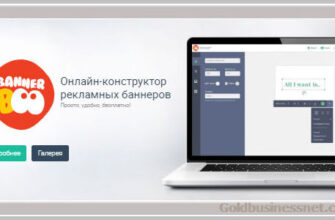






PicMarkr — к сожалению, не работает.
Жаль, но не подойдёт для уже опубликованных изображений. А заново всё переделывать лень. Есть плагин для ВП, но он меня, честно говоря, как-то не сильно радует. Однако за неимением лучшего пока пользуюсь им. Watermark RELOADED
Илья, могу Вам порекомендовать еще FastStone Image Viewer, хорошая программа, там можно лепить вполне симпатичные водяные знаки. Не обязательно переделывать старые картинки, а вот на вновь созданных можно вполне себе поэкспериментировать. Думаю, общий дизайн сайта не пострадает.
Благодарю, програмка есть, буду разбираться =)
Спасибо за интересный материал. попробую пользоваться этим ресурсом.
Отличный сервис. Пользоваться им очень легко.
Возможностей у сервиса маловато.
Ну, в общем, соглашусь. Просто я сам этим сервисом пользуюсь, вот и решил поделиться с читателями.
Интересно а в текст можно поставить водяной знак.
Качественный вопрос. Действительно, было бы неплохо таким образом защитить контент. Но, к сожалению, на данном этапе пока технологии не позволяют. Хотя, возможно, кто-то напишет в комментариях о такой возможности.
У меня картинок очень много, но я даже не пытаюсь их подписывать. Особого смысла в этом нет. По картинкам все равно посетителей заходит мало и большей частью это случайные люди.
Василий, вот тут Вы не правы. С поиска по картинкам можно получить нехилый трафик, если, конечно их грамотно оптимизировать.